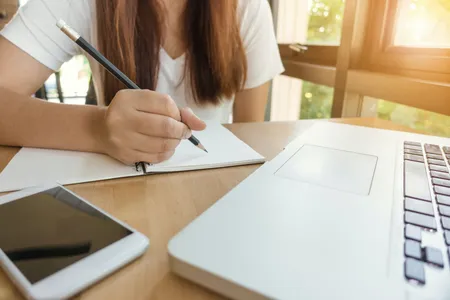Outlook 2010 - Curso Completo con Profesor Certificado
- 0.0
Brief Introduction
Aprende a gestionar eficientemente tus correos, tareas y contactos con los distintos módulos y comandos de Outlook.Description
Descubre todas las funcionalidades de Outlook de la mano de un profesor certificado por Microsoft como Microsoft Office Master Specialist.
Con este curso aprenderás a gestionar y organizar eficientemente el correo para optimizar tu tiempo gracias a los diferentes módulos del programa Outlook.
Podrás dar un gran salto de calidad en la creación de contenido a través de los distintos comandos del programa. Veremos cómo usar reglas, gestionar conversaciones, utilizar opciones anti-spam, optimizar la organización de tus reuniones de equipo, citas y eventos, dirigir el avance de tus tareas y las de tu equipo, administrar tu red de contactos y mucho más.
¡Toma este curso ahora y aumenta tu valor dentro del mercado laboral!
OPTIMIZA TU OUTLOOK CON PROFESOR CERTIFICADO
I. La interfaz de Outlook 2010
-
Parte superior de la interfaz
-
Parte central de la interfaz
-
Parte inferior de la interfaz
-
La vista backstage
-
Las opciones de Outlook - Correo
-
Las opciones de Outlook - Calendario
-
Las opciones de Outlook - Avanzado
-
Las otras opciones de Outlook
-
Personalizar la cinta de opciones
-
Personalizar la barra de herramientas de acceso rápido
II. Añadir, borrar y configurar cuentas
-
Añadir una cuenta de correo electrónico
-
Agregar una cuenta Outlook (Ex Hotmail)
-
Configurar manualmente las opciones del servidor
-
Configuración de la cuenta
III. Las vistas
-
Los accesos directos de la barra de estado
-
Cambiar a la vista lista
-
Organizar las listas
-
Crear vistas personalizadas
IV. Herramientas de búsqueda y ayuda
-
El buscador
-
Otras herramientas de búsqueda y ayuda
-
Carpetas de búsqueda
-
Estado de la carpeta
-
Obtener más ayuda
V. Etiquetas de elementos
-
Las categorías de color
-
Marcar elementos
-
Nivel de confidencialidad e importancia del mensaje
-
Cambiar el estado de lectura
VI. Crear contenido y aplicar un formato
-
Aplicar un formato
-
Aplicar estilos
-
Temas
-
Insertar elementos gráficos
-
Hipervínculos
VII. El módulo Correo
-
Enviar un mensaje
-
Opciones de votación y seguimiento
-
Más opciones
-
Adjuntar un archivo
-
La ficha Revisar
-
Firmas
-
Pasos rápidos
-
Gestionar el tamaño del buzón
-
Gestionar Conversaciones
-
Guardar los mensajes y los documentos adjuntos
-
Crear una regla
-
Gestionar reglas
-
Gestionar el correo no deseado
VIII. El módulo Contactos
-
Crear contactos
-
Más opciones para la creación de contactos
-
Gestionar contactos
-
Editar una tarjeta de presentación
-
Crear y gestionar grupos de contactos
IX. El módulo Calendario
-
El módulo Calendario
-
Crear nuevos calendarios y grupos de calendarios
-
Cambiar la apariencia de mis calendarios
-
Programar citas
-
Crear eventos
-
Configurar la periodicidad
-
Privacidad y otras opciones de citas y eventos
-
Crear Reuniones
-
Aceptar o rechazar la convocatoria
-
Otras opciones
X. El módulo Tareas
-
Crear tareas
-
Establecer una periodicidad
-
Acceder a nuestras tareas
-
Crear una carpeta de tareas
-
Asignar y recibir tareas
-
Finalizar tareas
XI. El módulo Notas
-
Crear y ver notas
-
Organizar, asignar y reenviar notas
XII. El módulo Diario
-
Guardar entradas automáticamente
-
Guardar entradas manualmente
XIII. Fuentes RSS e impresión
-
Recibir y organizar Fuentes RSS
-
Imprimir elementos de Outlook
Requirements
- Requirements
- Los estudiantes del curso deben disponer del programa Outlook para poder seguir óptimamente el curso.
Knowledge
- Mantener limpia y organizada tu bandeja de entrada.
- Gestionar el correo no deseado.
- Optimizar tu tiempo y tu organización a través del uso de reglas.
- Organizar tus reuniones de equipo, citas y eventos .
- Repetir automáticamente una cita a intervalos regulares.
- Gestionar tu red de contactos.
- Crear correos profesionales con firmas, plantillas e ilustraciones.
- Personalizar la herramienta según tus necesidades y tus gustos.
- Crear carpetas de búsqueda y optimizar tu tiempo.
- Recibir fuentes RSS en Outlook.
- Instalar cuentas corporativas, Hotmail, Gmail, YahooMail, etc.
- Archivar tus correos y liberar espacio.